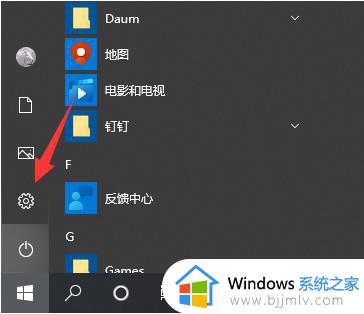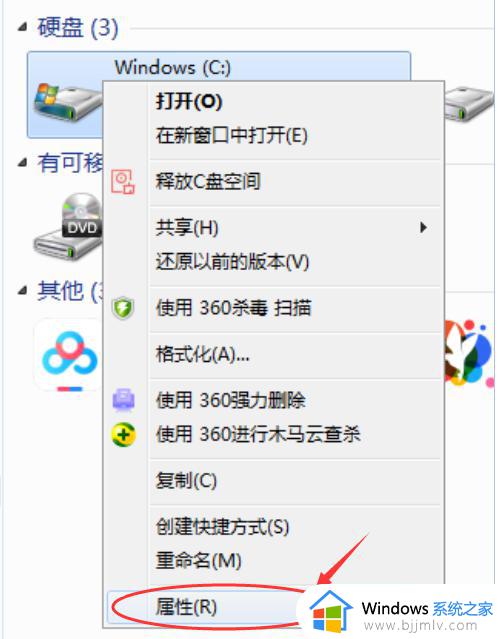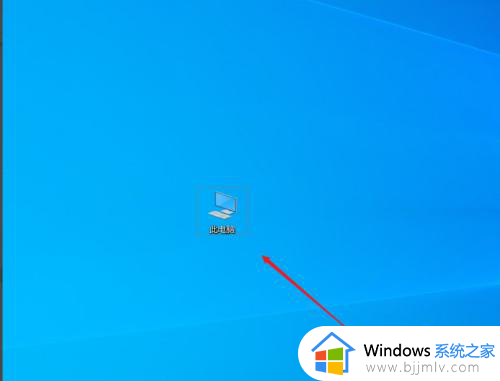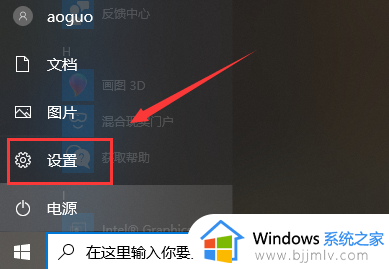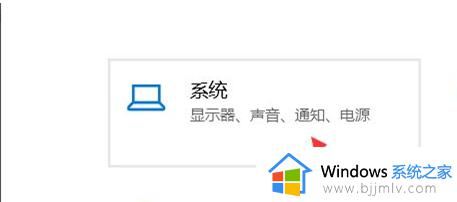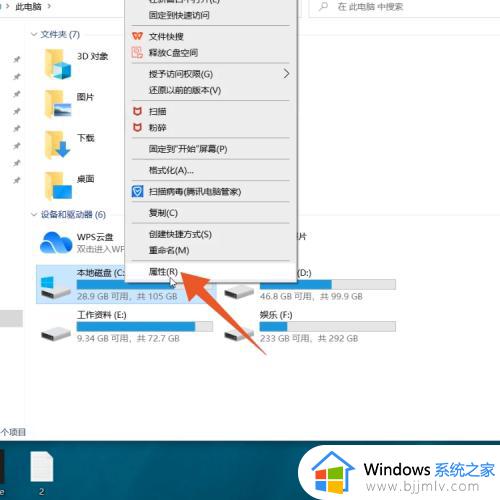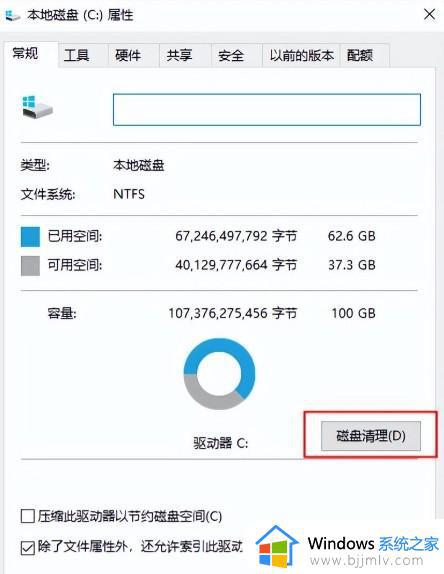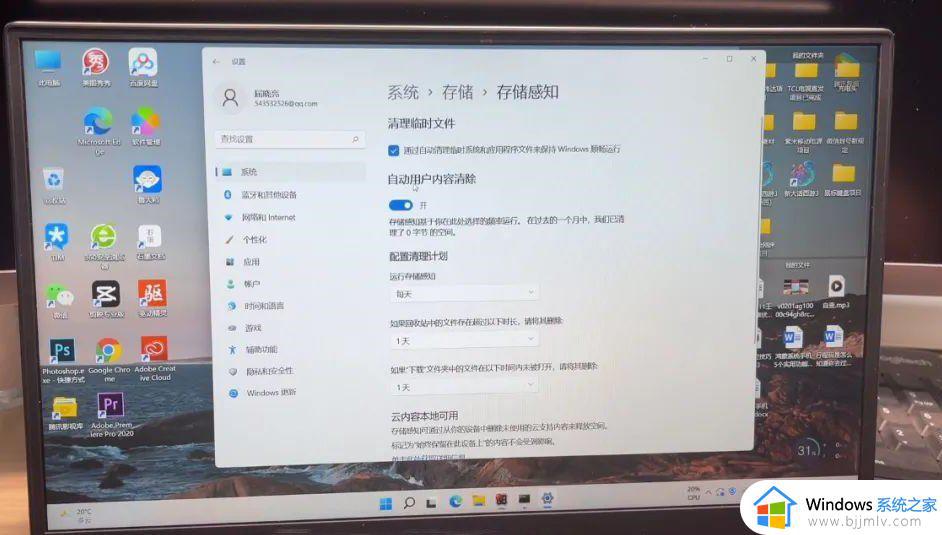c盘过满如何清理 电脑如何清理c盘
更新时间:2023-12-07 16:23:40作者:jkai
相信我们很多小伙伴在日常使用win操作系统的时候,都没有定期清理c盘的习惯,这样会十分容易导致我们的c盘空间过满的情况,遇到这种情况我们很多小伙伴就想要知道c盘过满如何清理,接下来小编就带着大家一起来看看电脑如何清理c盘,快来一起看看吧,希望对你有帮助。
具体方法:
1、首先右击自己的c盘,点击“属性”。
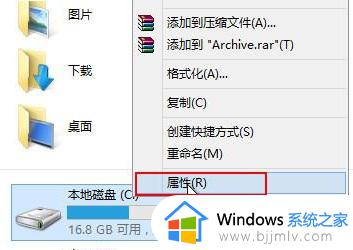
2、然后去点击右下角的“磁盘清理”。
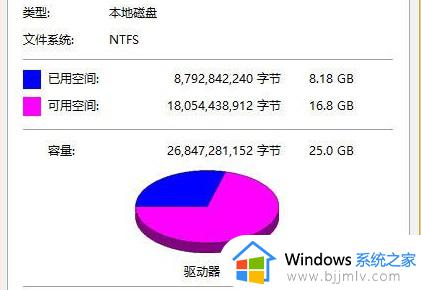
3、此时会自动的进行扫描和文件清理。
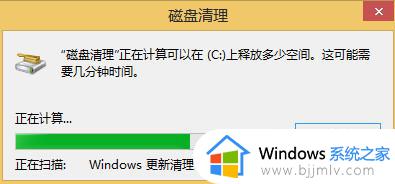
4、勾选不需要的文件,点击确定。
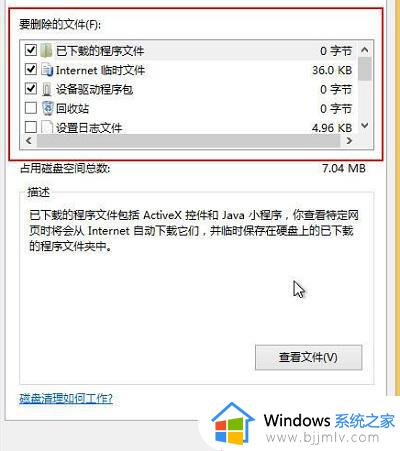
5、最后点击“删除文件”即可。
6、等到清理完成就好了。
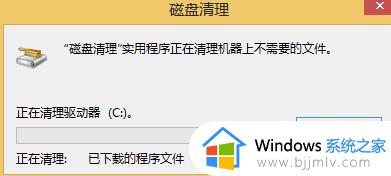
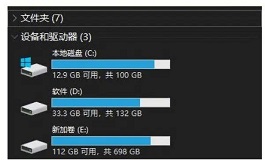
以上全部内容就是小编带给大家的电脑清理c盘方法详细内容分享啦,还不了解的小伙伴就快点跟着小编一起来看看吧,希望能够帮助到你。